De nos jours, l'ordinateur est devenu un élément important dans nos vies. Que ce soit pour le travail, les loisirs ou les deux, la vérité est que nous passons de nombreuses heures par jour à regarder votre écran. C'est quelque chose qui, à long terme, peut avoir des conséquences néfastes sur nos yeux, notamment en raison de la lumière bleue que les moniteurs imitent, provoquant la fatigue oculaire bien connue. Pour cette raison, une application comme Flux est devenu extrêmement populaire, car il est chargé de contrôler la température de couleur de l'écran, agissant comme un filtre de couleur bleue.
Afin de prendre soin de la santé de nos yeux, il est toujours pratique de prendre des mesures telles que modifier la luminosité de l'écran en fonction de l'heure de la journée. De cette façon, il est important que la luminosité soit plus élevée pendant la journée et plus faible la nuit pour éviter la fatigue visuelle. Pour cela, F.Lux est une application très populaire et utilisée, cependant, il n'est pas nécessaire qu'elle soit la meilleure pour tous les utilisateurs, il est donc bon d'avoir quelques alternatives parmi lesquelles choisir.
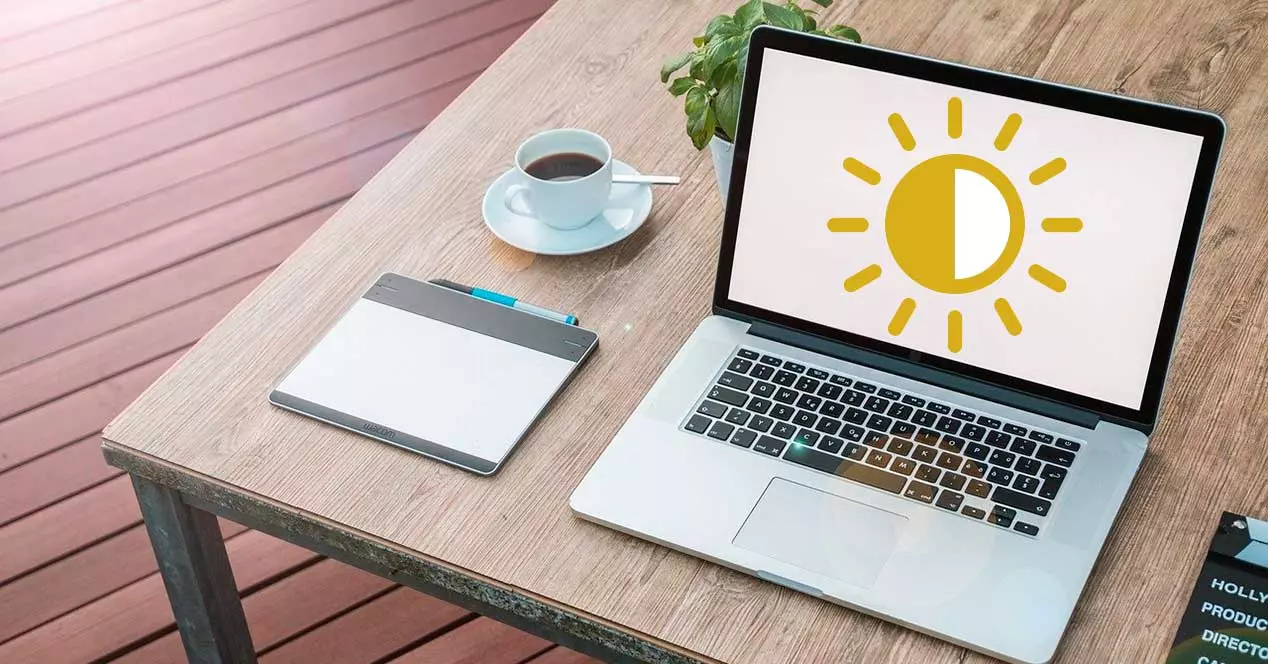
Filtrer la lumière bleue sous Windows
À la fois Windows 10 et Windows 11, nous avons la possibilité d'activer une fonctionnalité supplémentaire grâce à laquelle nous pouvons activer un filtre de lumière bleue , grâce à sa fonction veilleuse. Bien qu'il puisse être très utile, il n'est pas très connu de ses utilisateurs. Sans surprise, une exposition fréquente à la lumière bleue de l'écran peut endommager les cellules rétiniennes, entraînant des problèmes liés à la fatigue visuelle et aux maux de tête.
Pour activer cette option, nous devons appuyer sur le raccourci clavier "Windows + I" pour accéder au menu "Paramètres". Plus tard, nous cliquons sur «Système», puis sur «Écran», que nous trouvons dans la colonne de gauche.
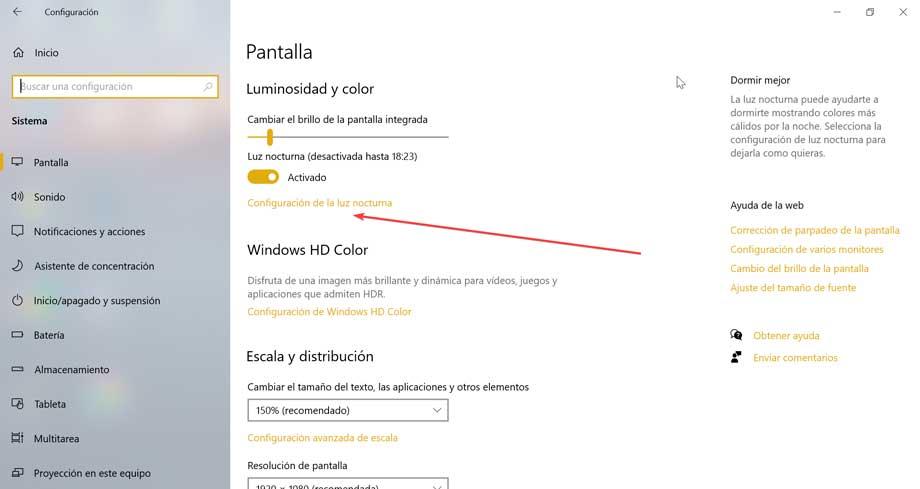
Nous devons maintenant cliquer sur "Configuration de la veilleuse" que nous trouvons sur le côté droit, dans la section "Luminosité et couleur". Dans le nouvel écran, nous n'avons qu'à cliquer sur "Activer maintenant".
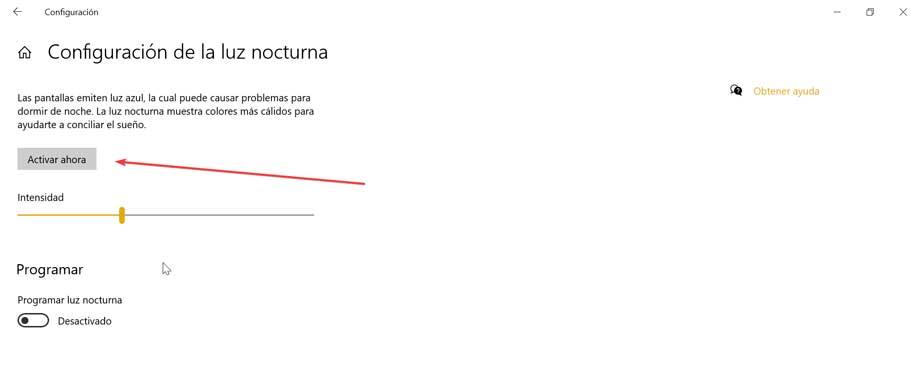
Si nous le souhaitons, nous pouvons également le programmer en activant la section "Programmer la veilleuse" comme activée. Cela permettra de le régler automatiquement du crépuscule à l'aube ou de définir les heures auxquelles on veut qu'il soit actif.
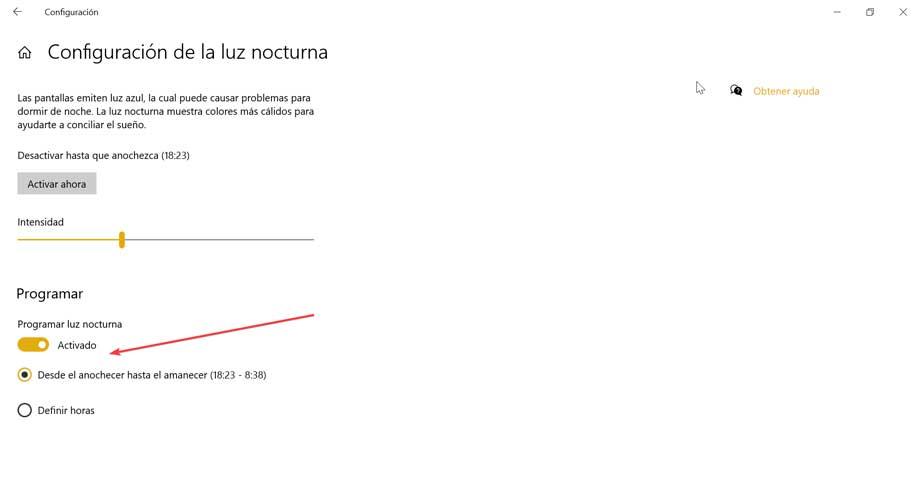
F.Lux, l'option la plus populaire pour les soins oculaires
C'est une application gratuite et multiplateforme que nous pouvons utiliser sur des ordinateurs avec Windows, macOS et Linux/Unix, bien connu pour appliquer des filtres de lumière bleue , nous permettant de les appliquer pour chaque application, pouvant choisir si nous voulons qu'un programme ait un filtre spécifique ou non. Avec ce programme, il est possible de régler la luminosité de l'écran de notre PC plus haut ou plus bas en fonction de l'heure de la journée.
Ce logiciel utilise le Service de positionnement Google Maps pour créer un programme d'éclairage personnalisé, en ajustant les paramètres par lesquels notre moniteur doit être régi en fonction de celui-ci. Grâce à cela, nous pouvons protéger nos yeux des dangers de la couleur bleue, ce qui nous permet d'ajuster l'équipement au cas où nous aurions un système d'éclairage intelligent dans notre maison. De plus, nous pouvons toujours voir un aperçu du résultat avant d'appliquer toute modification.
Malgré les bonnes intentions de ce programme, la vérité est que il n'est pas toujours adapté à tous les types d'utilisateurs , car certains se plaignent que cela endommage leurs yeux à long terme, provoquant même des maux de tête. C'est pourquoi, étant donné le nombre d'applications que nous pouvons trouver de ce type, nous devons savoir quelles sont les meilleures alternatives au cas où nous n'aimions pas ce logiciel.
Autres alternatives
Ensuite, nous allons parler des meilleures options que nous pouvons trouver comme alternative à F.Lux pour prendre soin de nos yeux lorsque nous sommes devant notre écran d'ordinateur.
Ampoule, ajustez la couleur entre le jour et la nuit
Nous parlons d'une application open source idéale pour prendre soin de la santé de nos yeux puisqu'elle nous permettra de ajuster la température de couleur diurne et nocturne, ainsi que la transition entre les deux. Avec lui, nous pouvons prévisualiser un cycle complet de 24 heures, afin que nous puissions vérifier le changement de couleur et de luminosité durant la journée. Si la température ne correspond pas à nos besoins, nous pouvons la modifier à notre guise. Il vous permet également de désactiver ses fonctions pendant un certain temps et de les restaurer ultérieurement.
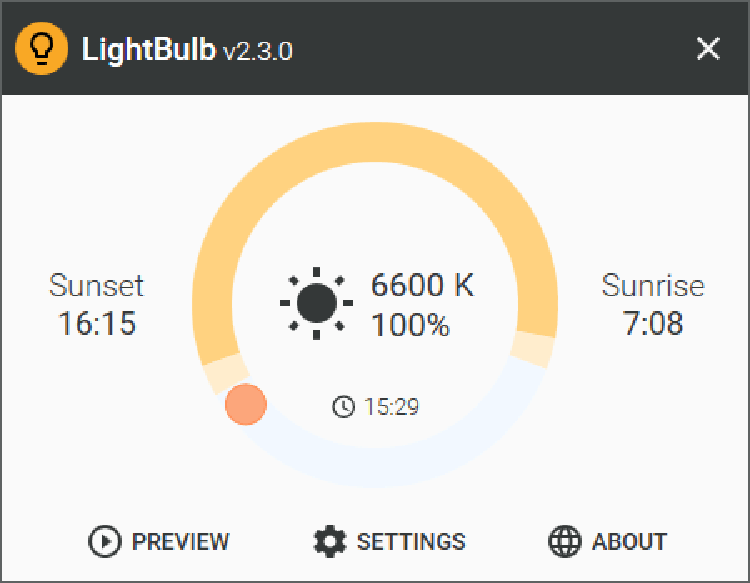
Ce logiciel dispose également d'un système de géolocalisation à travers lequel il nous permettra de configurer manuellement les heures de lever et de coucher du soleil, ainsi que de synchroniser le programme sur Internet afin qu'il s'ajuste en fonction de la période de l'année. Nous pouvons télécharger Lightbulb gratuitement depuis sa page GitHub .
RedshiftGUI, changer la couleur de l'écran en fonction de la météo
C'est une application gratuite avec laquelle nous pouvons changer la couleur de l'écran de notre moniteur en fonction des conditions environnementales. Ainsi, avec un éclairage naturel il sera associé à des tons plus froids comme le bleu, tandis qu'un éclairage intérieur fera adopter des tons orange et rouge, évitant ainsi la fatigue visuelle . Le logiciel s'exécute directement dans la barre d'état système en ajustant la couleur et la luminosité en fonction de l'heure. Il vous permet également de prévisualiser toute la journée au cours de laquelle il est possible de vérifier les différentes couleurs qui se produiront tout au long de la journée.
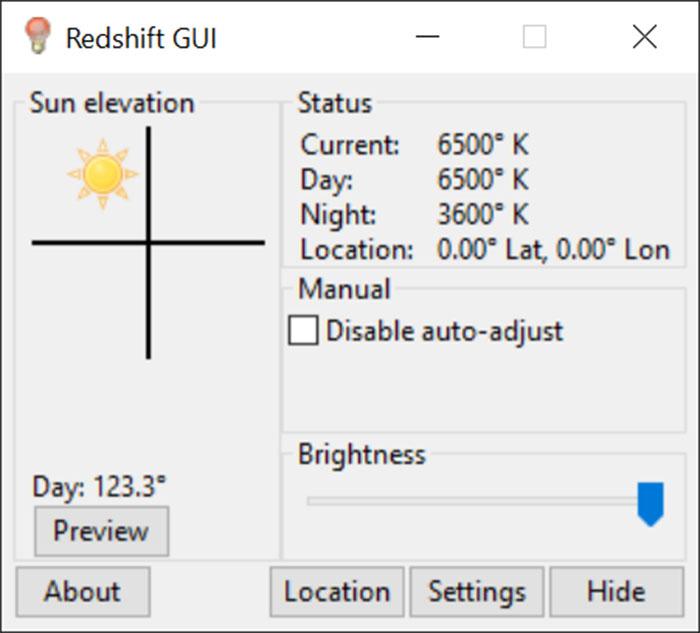
Le programme nous permettra de régler manuellement la luminosité, la température et les couleurs à l'aide d'un curseur , ainsi que les températures diurnes et nocturnes, et la vitesse de transition. Bien que cela fonctionne bien, la vérité est qu'il n'y a pas eu de mises à jour depuis longtemps, ce qui peut décourager certains utilisateurs. Si nous voulons parier sur RedshiftGUI nous pouvons téléchargez-le gratuitement depuis la page SourceForge .
SunsetScreen, change la teinte de l'écran avec le lever et le coucher du soleil
Une autre option intéressante pour pouvoir changer la tonalité de l'écran en fonction du lever ou du coucher du soleil, en pouvant configurer la gamme de couleurs aussi bien la nuit que le jour. Nous pouvons aussi définir des préréglages ou entrez des gammes de couleurs, en définissant le ton en déplaçant son curseur. Une autre option disponible est la possibilité de régler l'heure du lever et du coucher du soleil et ajuster la gamme de couleurs pour le jour et la nuit . Une fois que tout est fait, le logiciel s'exécutera en arrière-plan à partir de la barre d'état système en prenant soin de régler la couleur et la luminosité.
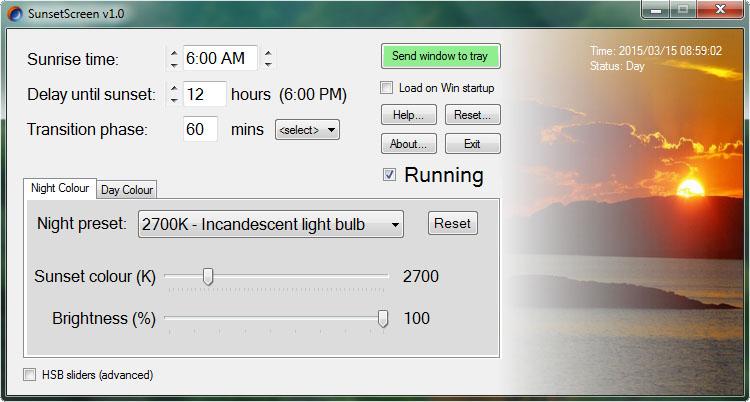
On peut considérer SunsetScreen comme une alternative à F.Lux puisque les transitions d'une phase à l'autre se font de manière plus progressive et satisfaisante au vu de nos besoins. Bien sûr, pour pouvoir l'utiliser, il faudra payer sa licence, qui a un coût de 5 dollars. Nous pouvons aussi télécharger un version d'essai entièrement opérationnelle pendant une semaine.
Gradateur, ajustez la couleur sur plusieurs moniteurs simultanément
Il s'agit d'une application spécialement développée pour pouvoir régler la luminosité de l'écran de tout type de moniteur , car il est compatible avec toutes sortes de technologies telles que TFT, LCD et LED. Il sera même possible de l'utiliser avec un ancien moniteur CRT. Une autre caractéristique importante est qu'il peut être utilisé sur plusieurs écrans et régler chacun individuellement. Il peut être exécuté sur toutes les versions de Windows, il est facile à utiliser, intuitif et léger, ce qui le rend idéal pour notre quotidien.
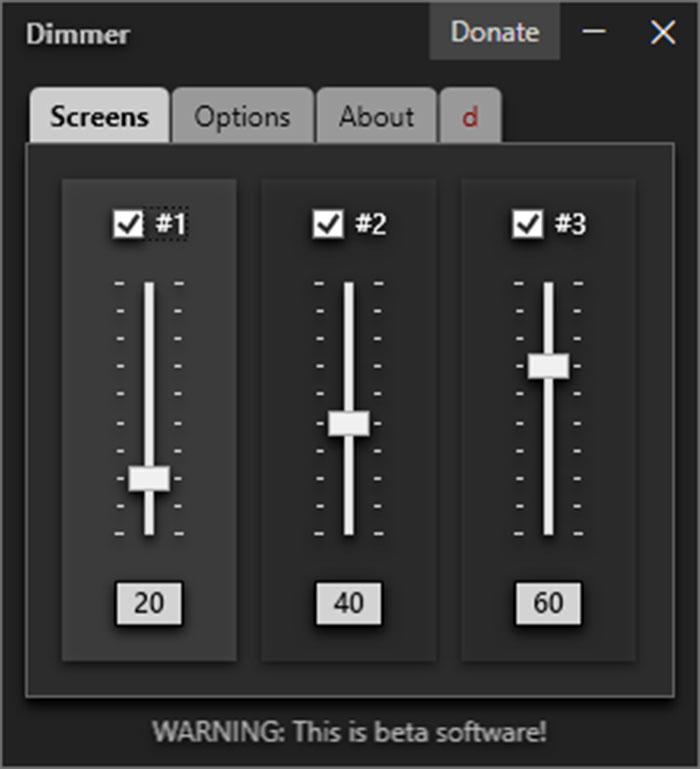
Bien que Dimmer soit une bonne application, tout n'y est pas parfait, car il manque certaines fonctions importantes telles que la possibilité de programmer la luminosité ou de régler la température de l'écran. Le logiciel est gratuit et téléchargeable directement sur ce lien vers le site du développeur .
Gammy, définissez les niveaux de luminosité maximum et minimum
Une autre alternative à F.Lux que nous pouvons utiliser est un programme comme Gammy qui nous permettra de définir les niveaux de luminosité minimum et maximum, afin que nous puissions nous adapter à nos besoins afin qu'il n'augmente ou ne diminue jamais trop. De plus, nous pouvons adaptez-le en fonction des programmes et des écrans que nous utilisons, ainsi que contrôler la vitesse d'adaptation afin que nous puissions configurer la rapidité d'adaptation de la luminosité. Une autre caractéristique importante est que nous pouvons adapter automatiquement la luminosité et la température.
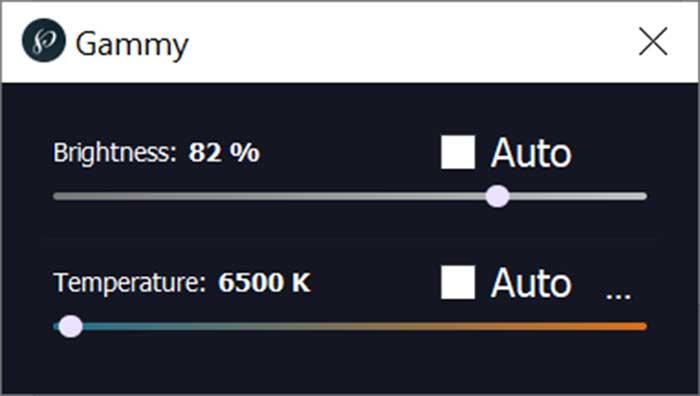
Bien sûr, nous devons tenir compte du fait que, bien qu'il s'agisse d'un outil utile pour prendre soin de notre vue, la vérité est que les changements constants de luminosité peuvent être gênants, il peut donc y avoir des utilisateurs qui se sentent mal à l'aise de l'utiliser. . Gammy est une application que nous pouvons télécharger gratuitement de son site web.
Iris, réduit la fatigue oculaire en contrôlant la luminosité
Cette application nous aidera à prévenir la fatigue oculaire, à optimiser les touches sur l'écran et à contrôler la luminosité sans PWM, nous permettant d'utiliser l'ordinateur plus longtemps sans maux de tête. Iris adaptera la luminosité de l'écran à la lumière qui nous entoure, pour laquelle il a plusieurs préréglages qui l'ajusteront automatiquement. Il ajustera également la lumière bleue pendant le jour et la nuit, aidant notre corps à produire plus de mélatonine la nuit et ainsi à mieux dormir.
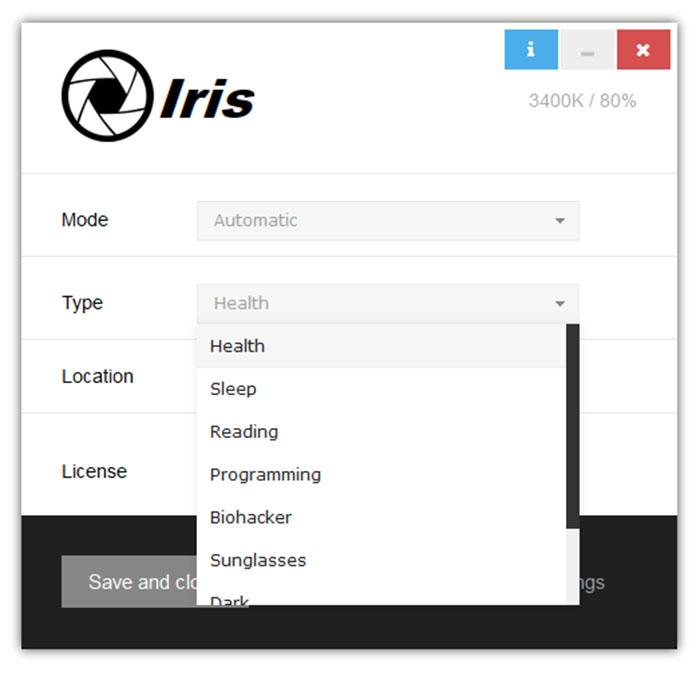
Le programme a Presets 9 comme la santé, le sommeil, la lecture, le calendrier, les lunettes de soleil, l'obscurité, le biohacker, le film et la superposition, vous permettant de définir les modes sur automatique, manuel et pause. Afin d'utiliser Iris de manière régulière, il faudra payer sa licence, qui coûte 15 dollars. De plus, nous pouvons Télechargez une version d'essai gratuite que nous pouvons utiliser sans limitation pendant 7 jours.
Curseur de luminosité, contrôlez la luminosité avec le curseur
Il s'agit d'une petite application open source qui ajoutera un curseur à notre barre d'état système que nous pourrons utiliser pour modifier simultanément la luminosité d'un ou plusieurs moniteurs connectés à notre ordinateur. Tout cela grâce à sa compatibilité avec Twinkle Tray. Il est très simple et basique à utiliser, il convient donc à tous les types d'utilisateurs.
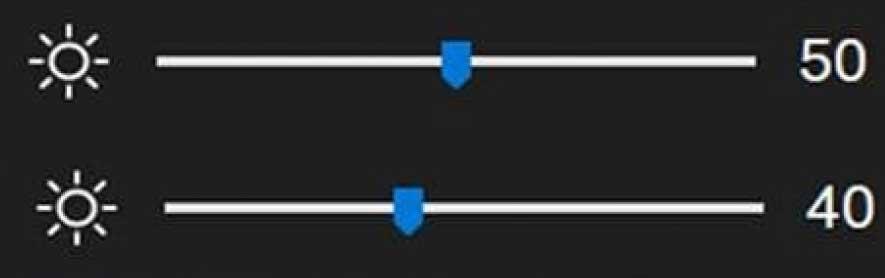
Compte tenu de sa simplicité, il ne peut pas rivaliser avec d'autres options en termes de fonctionnalité et de configuration, il est donc indiqué pour les utilisateurs qui recherchent quelque chose d'extrêmement simple avec lequel pouvoir régler manuellement la luminosité de l'écran chaque fois que nous en avons besoin. Nous pouvons télécharger gratuitement Brightness Slider sur le Windows Store.
Lequel utiliser?
Comme nous avons pu le vérifier, nous disposons d'une bonne quantité de logiciels que nous pouvons utiliser comme véritables alternatives au populaire F.Lux. Au moment de choisir l'un ou l'autre, nous devons nous demander si nous avons besoin d'une application gratuite ou si cela ne nous dérange pas de payer un petit montant pour les autres. La bonne chose est que nous pourrons toujours tous les tester afin de pouvoir ainsi sélectionner celui qui correspond le mieux à nos usages et à nos besoins.
De tous, Ampoule est peut-être l'option la plus appropriée comme alternative à F.Lux car elle nous permet d'ajuster la température de couleur diurne et nocturne, ainsi que la transition entre les deux, en utilisant pour cela le service de géolocalisation.